CRC, che sta per Cyclic Check Redundancy, è un codice di errore che molte persone incontrano durante l'estrazione dei propri file Zip. Da un file Zip corrotto a un problema con i suoi dati grezzi, possono esserci tanti motivi per ottenere questo errore. Pertanto, se desideri riparare un file Zip con errori CRC, dovresti implementare alcune soluzioni efficaci. Qui, ti farò sapere come riparare un file Zip e come eliminare gli errori CRC da esso.
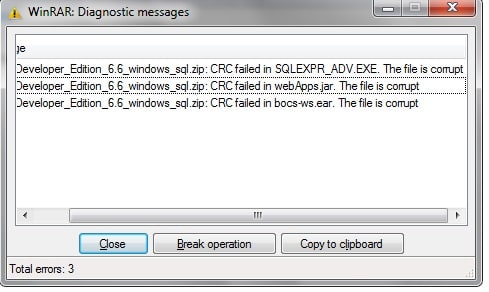
In questo articolo
Parte 1: cosa dovresti sapere sugli errori CRC nei file zip?
Prima di imparare a riparare un file Zip, è importante sapere quali sono esattamente gli errori CRC. Quando si comprime un documento, al file viene assegnato un valore univoco, noto come CRC (Cyclic Redundancy Check). Durante la decompressione del file, lo strumento calcolerà nuovamente il valore e dovrebbe corrispondere al valore CRC esistente. Se i valori non corrispondono, risulterà in un errore CRC per il file Zip.
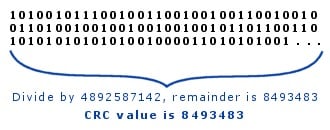
Ecco alcuni dei motivi comuni per cui l'errore CRC potrebbe verificarsi durante l'estrazione del file Zip.
- Non è stato possibile scaricare correttamente il file zip.
- Se il file contiene componenti o dati non supportati dal tuo sistema.
- Potrebbero esserci delle modifiche accidentali con i dati grezzi del file.
- Potresti aver utilizzato uno strumento non supportato per comprimere il documento.
- L'intestazione o i meta componenti del file Zip possono essere danneggiati.
- Il file Zip potrebbe essere danneggiato da qualsiasi virus o malware.
- Anche l'unità di archiviazione in cui viene salvato o estratto il file Zip potrebbe essere danneggiata.
- La conversione impropria o forzata del file Zip.
Parte 2: come risolvere i problemi CRC per un file zip?
Ora, quando conosci i motivi per cui si verificano problemi CRC nei file Zip, impariamo come risolverli. Idealmente, ho provato questi metodi per riparare un file Zip e hanno funzionato abbastanza bene.
Correzione 1: scarica di nuovo il file e decomprimilo utilizzando uno strumento affidabile
Come ho elencato sopra, se il tuo file Zip non è stato scaricato o trasferito completamente, può causare problemi CRC indesiderati. Il modo più semplice per risolverlo è seguire di nuovo lo stesso trapano.
- Puoi andare alla rispettiva fonte online, e-mail o qualsiasi altra app/sito Web in cui è presente il file Zip e scaricarlo sul tuo sistema.
- Allo stesso modo, se l'hai copiato da qualsiasi altra fonte, collegalo al tuo sistema e trasferiscilo nuovamente nella memoria locale.
- Una volta archiviato l'intero file Zip, clicca con il pulsante destro del mouse e scegli di estrarlo. Puoi utilizzare qualsiasi estrattore Zip affidabile come 7-Zip o WinZip che estragga nuovamente il suo contenuto nella memoria locale.
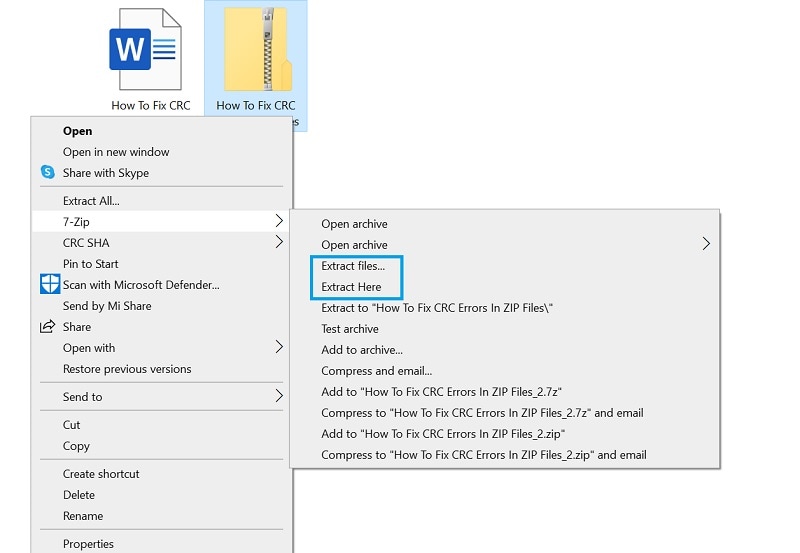
Correzione 2: scansione e riparazione del file zip danneggiato con uno strumento anti-malware
Un altro possibile motivo per ottenere un errore CRC per i file Zip potrebbe essere correlato alla presenza di un'entità dannosa sul tuo dispositivo. Ad esempio, se il file Zip o la memoria locale sono stati infettati da un virus, il file può essere danneggiato e inaccessibile.
Se stai utilizzando il file Zip sul tuo sistema locale, puoi utilizzare qualsiasi strumento anti-malware affidabile per risolverlo. Gli utenti Windows possono avvalersi dell'assistenza di Microsoft Defender, che è la funzionalità anti-malware integrata del sistema operativo. Per riparare un file zip in Windows 10, clicca con il pulsante destro del mouse sul file ed esegui la scansione con Microsoft Windows Defender.
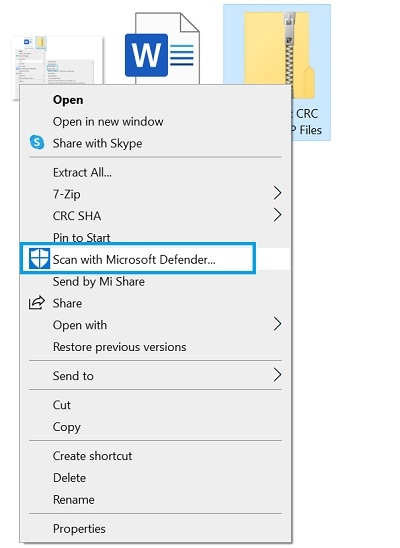
Allo stesso modo, se desideri riparare il file Zip su Linux, puoi eseguire la scansione dell'archivio con qualsiasi applicazione anti-malware affidabile. Puoi anche installare qualsiasi applicazione antivirus affidabile sui tuoi dispositivi iOS o Android. Per riparare un file Zip danneggiato su Android, puoi utilizzare app anti-malware di marchi come Norton, Kaspersky, Avast, Avira, AVG, Quick Heal o BitDefender.
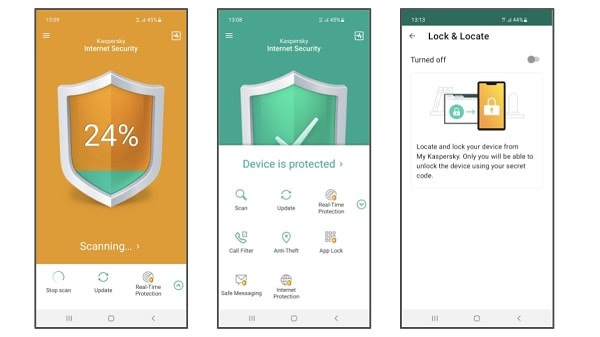
Correzione 3: utilizzare lo strumento di riparazione WinZip su Windows
Infine, se continui a ricevere un errore CRC per i tuoi file Zip, considera l'utilizzo di qualsiasi strumento di riparazione Zip. Puoi provare la riparazione WinZip che è disponibile gratuitamente per Windows e può riparare facilmente i file corrotti. Per informazioni su come riparare un file zip in Windows 10/8/7 utilizzando lo strumento di riparazione WinZip, attenersi alla seguente procedura:
Passaggio 1 Scarica lo strumento di riparazione WinZip
Per prima cosa, vai sul sito ufficiale di WinZip e trova l'applicazione di riparazione Zip ( proprio qui). Una volta scaricato il programma di installazione, puoi aprirlo e installarlo sul tuo PC Windows.
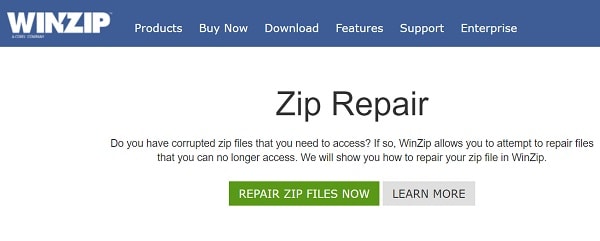
Passaggio 2 Avvia il prompt dei comandi come amministratore
Una volta installata l'applicazione, vai al menu Start e apri il prompt Esegui come amministratore. Puoi anche premere contemporaneamente i tasti Windows + R per aprire il prompt Esegui. Ora, inserisci "cmd" e apri l'applicazione Prompt dei comandi sul tuo sistema.
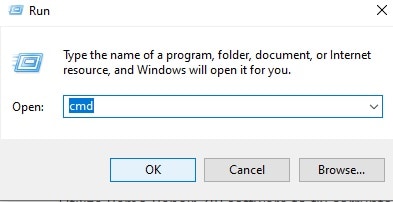
Passaggio 3 Ripara il file zip su Windows 10/8/7
Dopo aver avviato il prompt dei comandi, puoi accedere manualmente alla directory in cui è salvato il file Zip corrotto. Ora, inserisci il seguente comando per riparare il tuo file Zip.
C:\Program Files\WinZip\wzzip -yf filename.zip
Qui, "nomefile" dovrebbe essere sostituito dal nome del file Zip che è stato danneggiato. Come inseriresti il comando, WinZip riparerà automaticamente il file Zip corrotto.
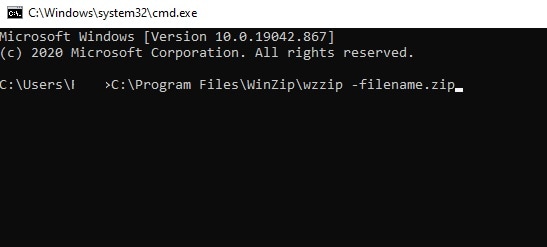
Come puoi vedere, un file Zip può essere danneggiato a causa di diversi motivi, portando a un errore CRC. Per fortuna, puoi facilmente riparare un file zip su Windows 10, Linux o Android. Puoi semplicemente provare uno di questi metodi per riparare l'errore CRC per i file Zip e farci sapere qualsiasi altra soluzione che ha funzionato per te nei commenti qui sotto.
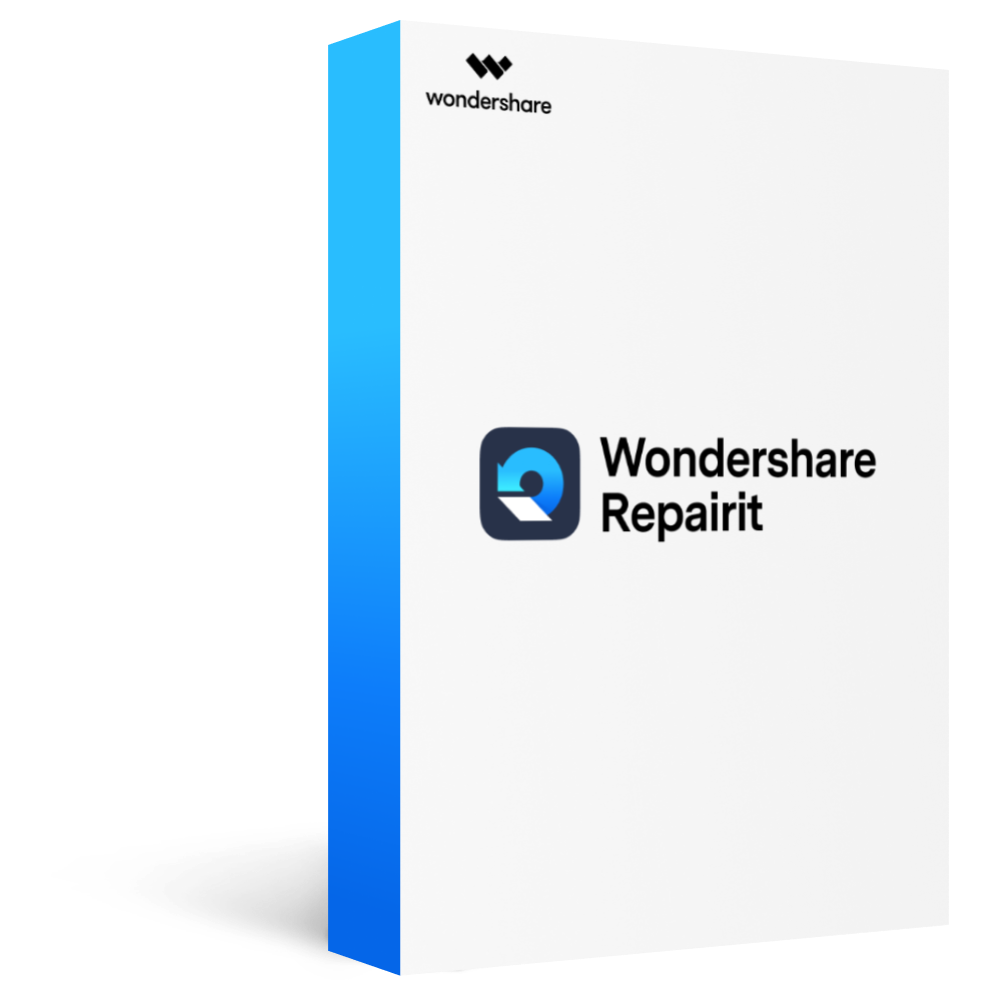
Wondershare Repairit - La migliore riparazione di file video e foto per Mac/Windows
Ripara i video danneggiati nei formati MOV, MP4, M4V, M2TS, MKV, MTS, 3GP, AVI, FLV, MXF, INSV in tre semplici passaggi.
Ripara perfettamente le foto danneggiate dei formati JPEG, JPG, CR3, CR2, NEF, NRW, RAF, DNG, ARW, GPR in tre semplici passaggi.
Ripara file video o foto da unità flash USB, memory stick, schede SD, fotocamera digitale, computer Windows e Mac.
 100% sicuro e download gratuito
100% sicuro e download gratuito
